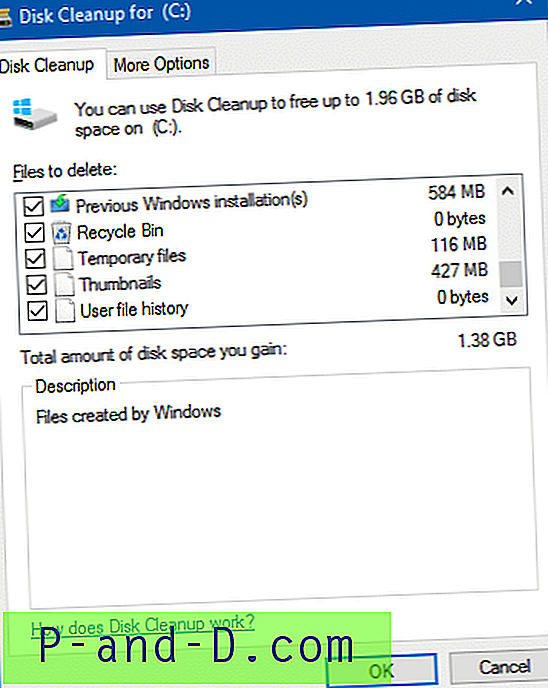Failide ja kaustade manipuleerimine Windowsis on praegu enam-vähem sama, mis alati. Näiteks kausta loomine Windows Exploreris on üsna lihtne protsess ja te lihtsalt paremklõpsake ja valite Uus> Kaust või vajutage kiirklahvikombinatsiooni Ctrl + Shift + N. Kuigi seda on lihtne teha, muutub see tülikas ja aeganõudvaks, kui soovite luua mitu kausta korraga.
Teie draivide failide korraldus on oluline ja aitab teil faile kiiremini ja tõhusamalt otsida ja otsida. Suur osa sellest on hea ja hästi määratletud kaustade struktuur süsteemis. Kui soovite luua vaid mõned kaustad, pole see suur probleem. Kuid paljude kaustade kiire loomine ühe korraga on asi, mida Windows Explorer ei saa teha, selleks on vaja muud meetodit.
Selle eesmärgi saavutamiseks on erinevaid viise, nii et pakume teile valiku erinevaid meetodeid, kuidas süsteemis mitu kausta luua.
Mitme faili loomiseks korraga kasutage kolmanda osapoole tööriista
Kaustade loomiseks partiidena on lihtne ja tõhus viis kasutada programmi, mis seda teie jaoks teeb. 1. Tekst 2 kausta
Tekst 2 kaustad on üsna lihtne ja kaasaskantav mitme kausta loomise tööriist, mis on programmeeritud automaatse võtme skriptikeeles. Ehkki teksti 2 kaustu pole funktsioonidega laadida, on seda lihtne kasutada ja sellel on enamiku kasutajate jaoks piisavalt funktsioone.

Tekst 2 kaustadel on kaks töörežiimi. Üks neist on tekstifaili laadimine, mis sisaldab kaustade ja alamkaustade loendit. Teine on käsitsi toiming, mis võimaldab teil kaustade nimed ise sisestada või teisest programmist kleepida. Klõpsake nuppu Sirvi, et sirvida töökataloogi, kuhu kõik loetletud kaustad luuakse. Lisage oma nimeloend ja klõpsake nuppu Loo kaustad . Aknas Suvandid saate lisada otsetee Windowsi kontekstimenüüsse Saada, mis avab valitud kausta uute kaustade juurkohana.
Laadige alla 2. teksti kaustad
2. XMD (laiendatud tootekataloog)
XMD juures on hea see, et see võib luua palju uusi kaustu erinevatel viisidel. See hõlmab nime kandmist aja, päeva, nädala, kuu, aasta või lõikelaua tekstist. Samuti on sellel mitu erinevat võimalust korraga mitme kausta loomiseks. XMD on kaasaskantav eraldiseisev käivitatav fail.
Esimene võimalus on töötava kausta valimine sirvimisnupuga ja seejärel kaustade ja alamkaustade tippimine, et luua vertikaalne joon või toru (Shift + \).
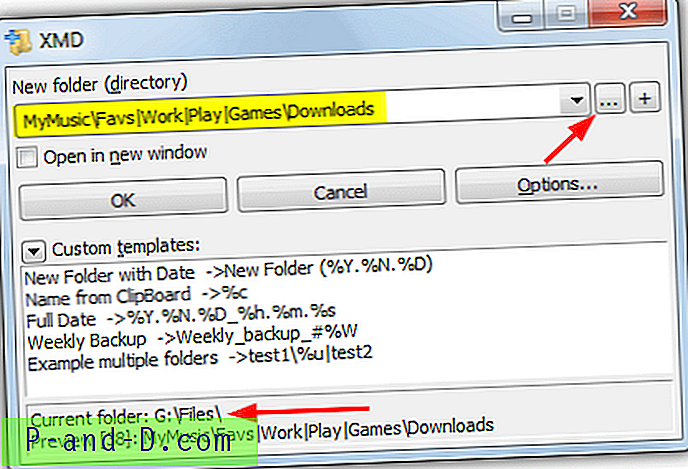
Teine viis on nimede loendi laadimine tekstifailist või nimede aknasse tippimine / kleepimine. Klõpsake Valikud> Laadi nimed failist ja sirvige tekstifaili või kleepige nimed aknasse. Otsige üles töökataloog ja vajutage nuppu Start . Kui soovite lisada mõnda eelmääratud kellaaja ja kuupäeva muutujat, märkige ruut allosas.
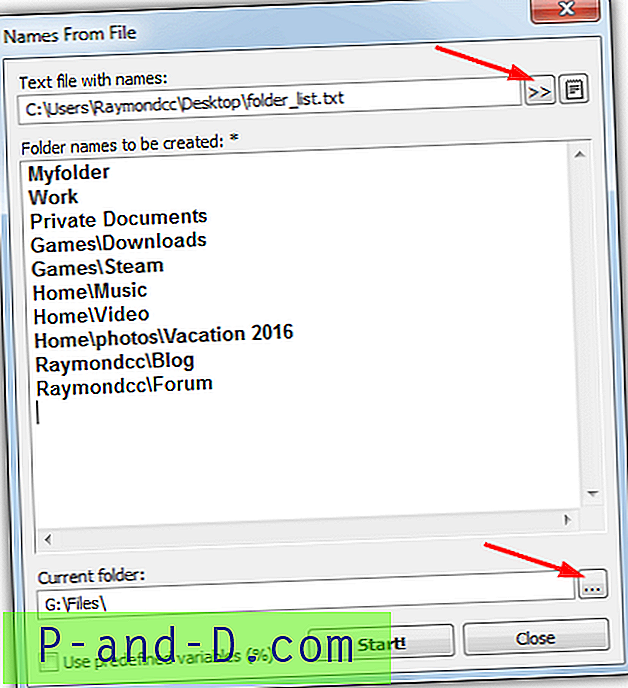
Kolmas võimalus loob aknad Valikud> Pakkkataloogid järjekorranumbritega kaustad. Pärast töökausta valimist konfigureerige algus- ja lõppnumbrid ning samm. Seejärel sisestage mis tahes prefiksi tekst (enne numbreid), järelliide tekst (pärast numbreid) ja valikulised sisseehitatud aja- või kuupäevamuutujad. Samuti on võimalik lisada kohandatud malle edaspidiseks kasutamiseks.
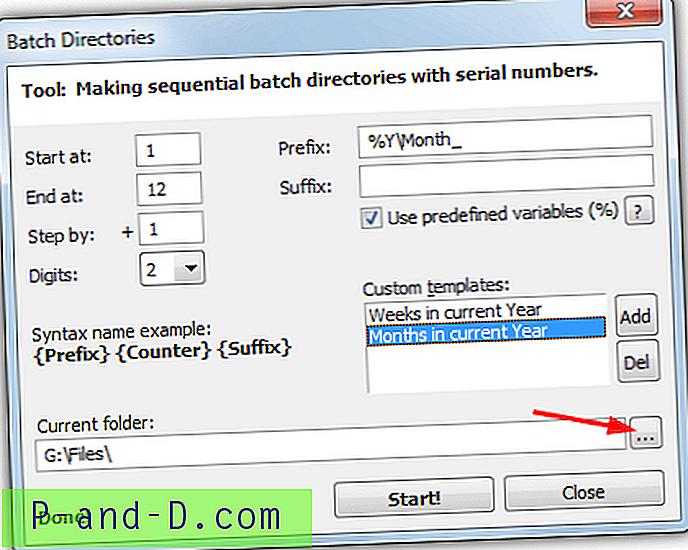
XMD-l on üsna palju kõike, mida enamik kasutajaid võiksid soovida, et luua mitu kausta korraga, kuid seda on endiselt lihtne kasutada.
Laadige alla XMD
Looge mitu kausta failihalduris
Ümberringi on palju tasuta kolmanda osapoole failihaldusriistu, mis on Windows Explorerist täpsemad. Mõnel failihalduril on võimalus luua ka mitu kausta korraga, sealhulgas FreeCommander XE ja XYplorer.
3. FreeCommander XE
Mitme kausta loomine FreeCommander XE-s on üsna lihtne. Liikuge juurkausta, mida soovite alustada, seejärel vajutage F7 (või paremklõpsake> Uus> Kaust). Uues kausta dialoogis sisestage kõik kausta nimed, eraldades neid vertikaalse joonega (Shift + \).
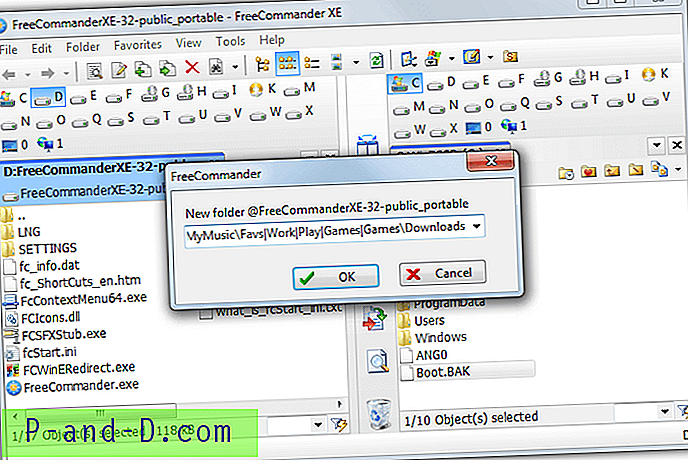
Alamkausta teede sisestamine on samuti aktsepteeritud, nii et saate näiteks trükkida midagi sellist:
MyMusic \ Favs | Töö | Mäng | Mängud \ Allalaadimised
FreeCommander XE-l on nii kaasaskantavad kui ka installeeritavad versioonid, ehkki 64-bitine versioon on mõeldud ainult annetajatele. Pange tähele, et XE-versioonil on see võime, kuid mitte vanemal FreeCommander 2009-l.
Laadige alla FreeCommander XE
4. XYplorer
XYplorer on mitme kausta loomisel arenenum kui FreeCommander ja seda on lihtsam kasutada, kui soovite luua palju uusi kaustu korraga. Minge juurkausta, kust soovite kausta loomist alustada, ja paremklõpsake> New> New Folders . See avab akna, kuhu sisestate iga kausta koos valikuliste alamkaustadega igal uuel real.
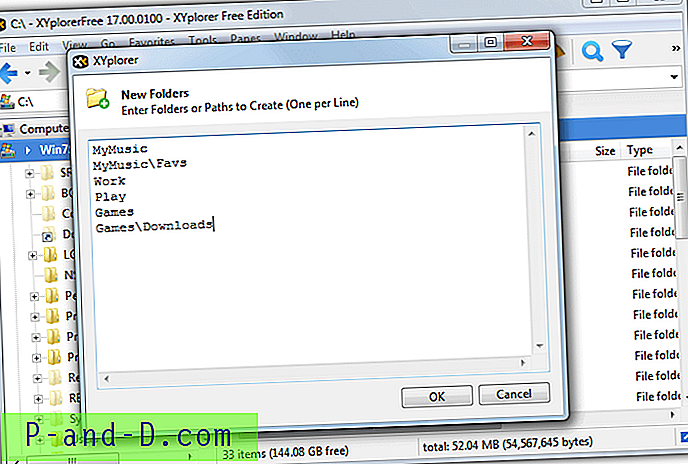
XYploreri eeliseks sarnaste tasuta failihaldurite ees on see, et saate tervete kaustade loendeid kopeerida ja kleepida aknasse tekstifailidest või muudest rakendustest.
Laadige alla XYplorer Free
Multi Commander on veel üks tasuta programm, mis võib uute kaustade loomiseks pakkida, ehkki nimede eraldamiseks on vaja vertikaalse joone asemel semikoolonit (;). Tundub, et muu tasuta tarkvara, näiteks Q-Dir ja NexusFile, ei suuda luua mitut kausta.
5. Looge mitu kausta Exceli ja VBA makro abil
Microsoft Exceli ja Visual Basic for Applications (VBA) skriptikeele kombinatsiooni kasutades on suhteliselt lihtne ülesanne võtta kataloogide nimede loend ja luua need ühe käiguga. Kõik, mida vajate, on Excel ise ja VBA makroskript.
1. Laadige alla VBA makroteksti fail, avage see Notepadis ja kopeerige sisu.
2. Käivitage Excel ja laadige töövihik koos kaustade nimedega. Visual Basic Editori avamiseks vajutage Alt + F11 .
3. Minge sisestusmenüüsse> Moodul . Paremklõpsake avatud mooduliaknas ja kleepige VBA makroteksti. Sulgege Visual Basic Editor.
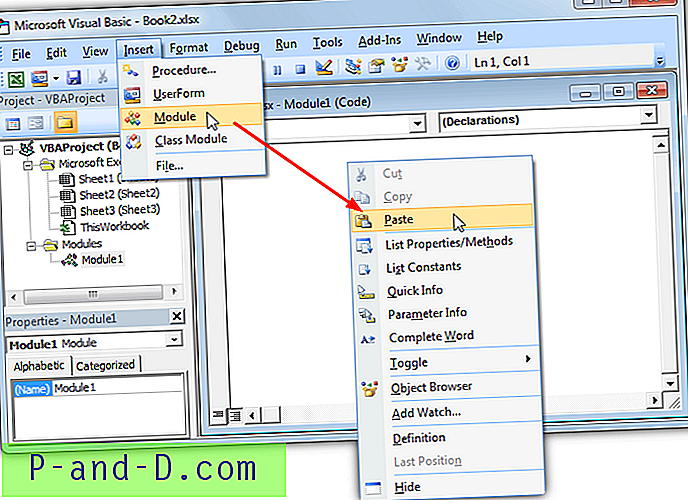
4. Makro käivitamiseks vajutage Alt + F8 või minge vahekaardile Vaade> Makrod. Saadaval on kaks makroskripti. Valige, mida soovite kasutada, ja vajutage Run .
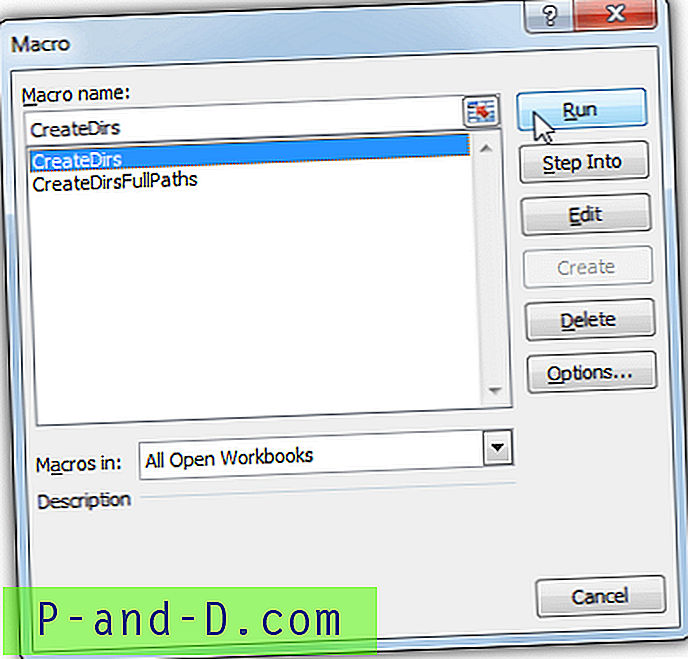
Makro CreateDirs loeb juuretee lahtris A1 kaustade loomiseks ja seejärel kausta A2 lahtrites leiduvate kaustade loomiseks. Näiteks luuakse allolev lahter A2 kujul G: \ Files \ Myfolder jms. Sisestage kindlasti kaustade loomise tee lahtrisse A1. Vastasel juhul ei loota neid õiges kohas.
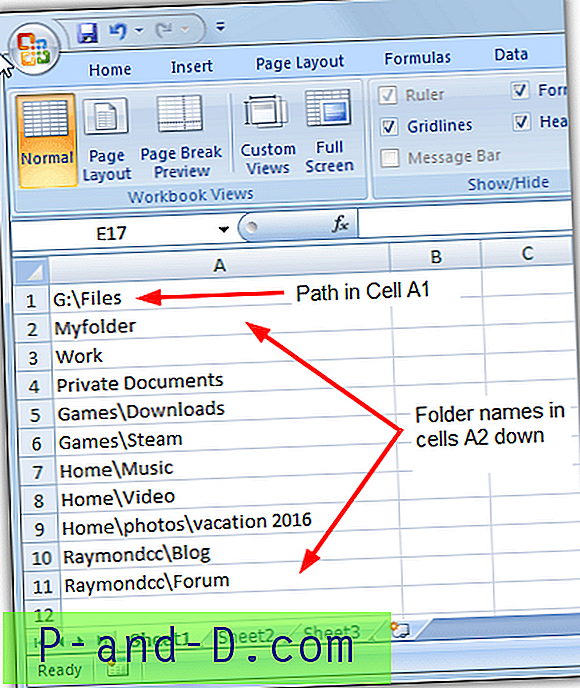
Makro CreateDirsFullPaths võtab kaustade nimede loendi, millel kõigil on oma täielik tee. Lahtrid A1 kuni A1000 loovad kausta nime täpsustatud marsruudiga.
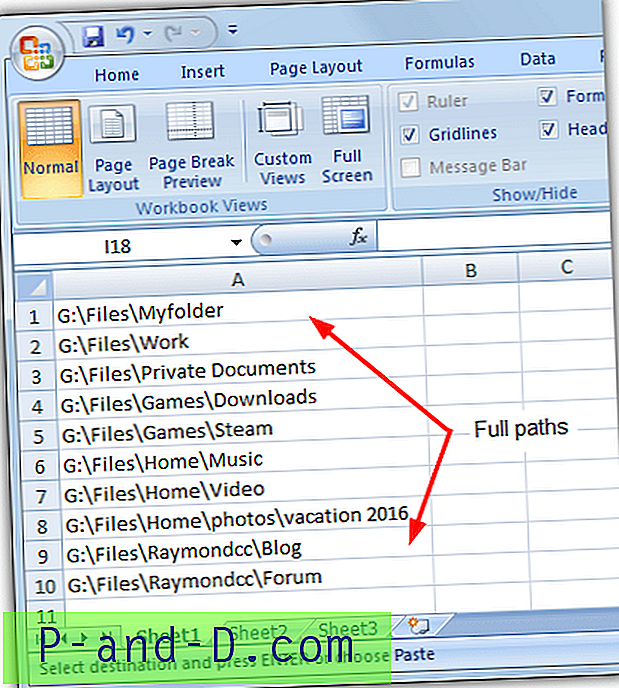
5. Tööraamatu ja makro edaspidiseks kasutamiseks hoidmiseks salvestage see „Exceli makro-aktiveeritud töövihikuna (* .XLSM)”. Sõltuvalt teie Exceli turvasätetest peate võib-olla makromajandusliku töövihiku uuesti laadimisel turvahoiatusega nõustuma.
Kui vajate üle 1000 kausta või kui soovite täpsustada mõnda muud vahemikku, saab VBA skripti selle hõlpsalt redigeerida. Klaviatuuri otsetee saab konfigureerida ka jaotises Macros> Options, et kaustu saaks luua lihtsalt klahvikombinatsiooni, näiteks Ctrl + C vajutamisega.
6. Mitme kausta korraga loomiseks kasutage partii skripti
Lihtsa partii skripti kasutamine kaustade loomiseks on väga lihtne ega vaja eriteadmisi ega väliseid tööriistu. Teil on vaja ainult luua tekstifail, milles on kõigi kaustade ja suhteliste teede loend käsku MD abil iga rea alguses. MD on sama kui käsuridade tööriist mkdir ja seda kasutatakse mõnede muude tootjate kaustade loomise tööriistade taustal.
Looge tühi tekstifail ja lisage lihtsalt „MD”, seejärel rea rea kaustade suhteline tee.
MD MyMusic \ vana
MD MyMusic \ Favs
MD töö
MD-mäng
MD-mängud \ allalaadimised
MD ajaveeb \ Raymondcc
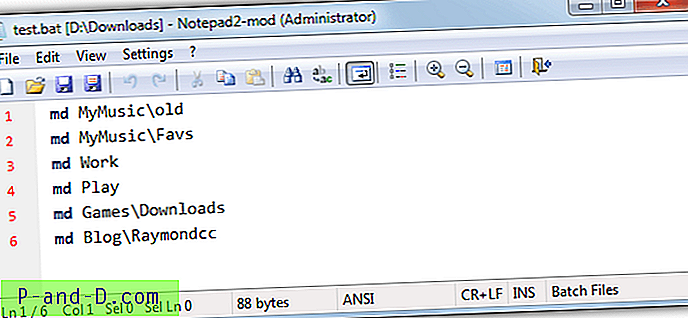
Salvestage .BAT-pakkfailina ja kopeerige see juurkausta, kuhu uued kaustad luuakse, seejärel käivitage see. Iga kausta täielikku teed saab kasutada, nii et pakkfaili saab käivitada mis tahes asukohast. Näiteks “md D: \ MyFiles \ Work” või “md G: \ Docs \ Blog \ Raymondcc”. Teine võimalus on sisestada uus rida paketi algusesse ja CD juurkausta, nt “cd D: \ MyFiles”.
Pakifaili loomine tekstifailide loendist
Kui teil on juba tekstifailis kaustade loend, on võimalik lisada käsk md igale reale, muutes selle automaatselt pakettfailiks. Teil on vaja tekstiredaktorit, millel on asendusvalik, mis aktsepteerib tavalisi avaldisi. Windowsi märkmikul pole, kuid teistel, näiteks Notepad ++ ja Notepad2, seda pole. Kasutame Notepad2 Mod.
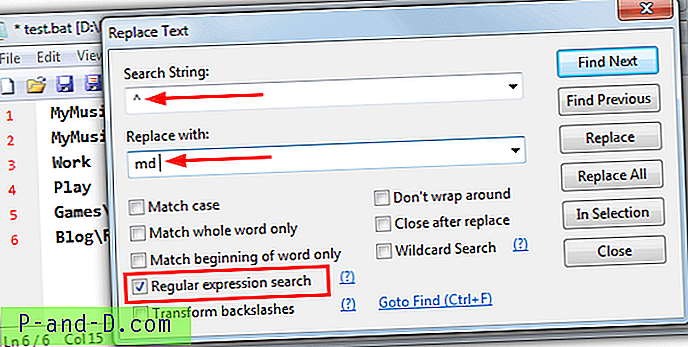
Laadige tekstifail redaktorisse ja minge jaotisse Redigeerimine> Asenda . Valige märkeruut Regulaarse väljendi otsing ja sisestage otsimisstringi jaoks ^ (Shift + 6). Stringiga asendamiseks sisestage jutumärkideta " md ". Vajutage Asenda kõik ja md sisestatakse iga rea algusesse. Salvestage fail .BAT-na ja käivitage see.
Näpunäide: ärge unustage, et kaustas, mille nimetuses on tühik, peavad olema jutumärgid. Kui te seda ei tee, saate iga sõna järgi eraldi kaustad. Kui teie tekstifailis on mõned eraldatud nimed ja neid ei tsiteerita, on kõige turvalisem valik lisada tsitaate kõikidele loendis olevatele kaustadele.
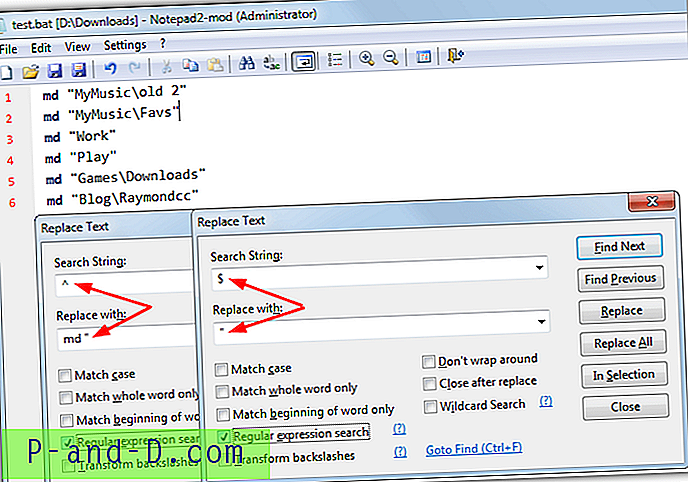
Selleks kasutage sama asendamisaknat, kuid lisage pakkumine md substitute (md “) -ga. Seejärel teostage uus asendamine, kasutades otsingustringina $ ja asendamiseks ühe pakkumisega (“). Enne asendamise käivitamist veenduge, et regulaarväljendi suvand oleks lubatud.




![[EdgeManage] Edge lemmikute haldamise utiliit võimaldab teil lemmikuid importida, eksportida, sortida, ümber nimetada ja teisaldada](http://p-and-d.com/img/microsoft/385/edge-favorites-management-utility-lets-you-import.jpg)